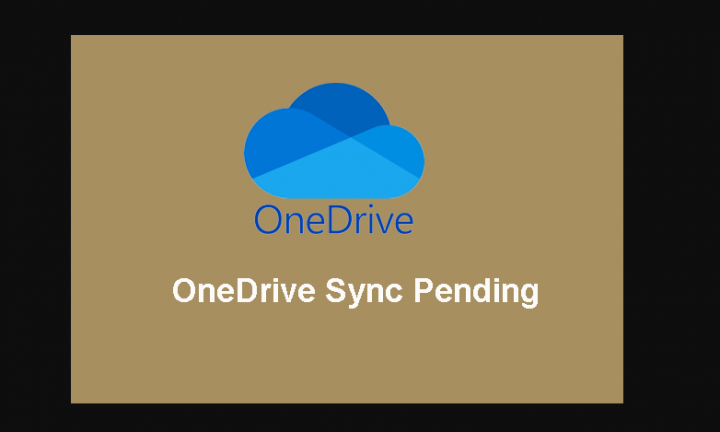Étapes pour déplacer le jeu Steam vers un autre lecteur
Vous vous demandez de déplacer le jeu de vapeur à un autre lecteur? Steam propose de nombreux dossiers de bibliothèque et vous pouvez sélectionner l'emplacement où vous souhaitez installer les jeux chaque fois que vous les téléchargez. Mais, grâce à la mise à jour, vous pouvez facilement déplacer un jeu une fois que vous l'avez installé sans le télécharger à nouveau.
Ce processus vous évite d'installer à nouveau de nombreux gigaoctets de données de jeu, simplement parce que vous avez le dernier SSD et que vous souhaitez déplacer quelques jeux. C'est différent du déplacement d'un dossier de bibliothèque Steam entier, car il déplace chaque jeu à l'intérieur - le processus mentionné ci-dessous vous permettra de ne déplacer que quelques jeux en plus de la bibliothèque entière.
Étapes pour déplacer un jeu Steam vers un autre lecteur
Le processus était très difficile il y a quelques années. Mais maintenant, il est intégré à Steam. Nous avons confirmé que cela fonctionnait toujours de la même manière en juin 2020.
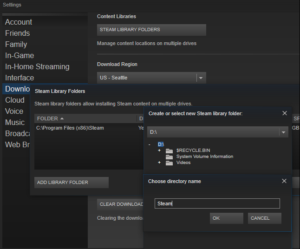
Étape 1: créer un autre dossier Steam
Au départ, vous souhaitez créer un dossier de bibliothèque Steam sur l'autre lecteur si vous ne l'avez pas déjà fait. Si vous souhaitez faire cela dans Steam, appuyez sur Steam> Paramètres. Ensuite, choisissez la catégorie Téléchargements et appuyez sur le bouton Dossiers de la bibliothèque Steam.
Appuyez sur Ajouter un dossier de bibliothèque. Ensuite, choisissez le lecteur sur lequel vous souhaitez créer le dossier de la bibliothèque. Appuyez également sur Nouveau dossier. Attribuez-lui le nom de votre choix. Appuyez ensuite sur OK, puis sur Sélectionner pour sélectionner le dossier que vous venez de créer.
meilleures applications de puzzle pour Android
Le dossier que vous sélectionnez apparaîtra dans la liste des dossiers de la bibliothèque Steam. Vous pouvez maintenant fermer cette fenêtre.
Étape 2: déplacer les fichiers de jeux vers une autre bibliothèque
Si vous souhaitez déplacer un jeu installé après l'avoir ajouté à l'autre bibliothèque. Appuyez simplement dessus avec le bouton droit dans votre bibliothèque Steam et choisissez Propriétés.
comment configurer les macros de souris
Appuyez sur l'onglet Fichiers locaux. Appuyez ensuite sur le bouton Déplacer le dossier d'installation. Choisissez la bibliothèque Steam dans laquelle vous souhaitez déplacer le jeu et appuyez sur le bouton Déplacer le dossier.
Terminé. Steam déplace les fichiers du jeu vers l'autre emplacement de la bibliothèque. Si vous souhaitez déplacer d'autres jeux, répétez simplement l'ensemble du processus.
Après avoir installé un jeu dans le futur, Steam vous demandera dans quelle bibliothèque vous souhaitez l'installer, mais vous pouvez également être en mesure de déplacer vos jeux à tout moment.
Conclusion:
Voici tout sur Déplacer le jeu Steam vers un autre lecteur. Avez-vous déjà essayé d'en faire l'expérience? Si vous souhaitez partager une autre méthode ou des conseils concernant l'article, faites-le nous savoir ci-dessous. Pour d'autres questions et questions, faites-le nous savoir dans la section commentaires ci-dessous!
Lire aussi: